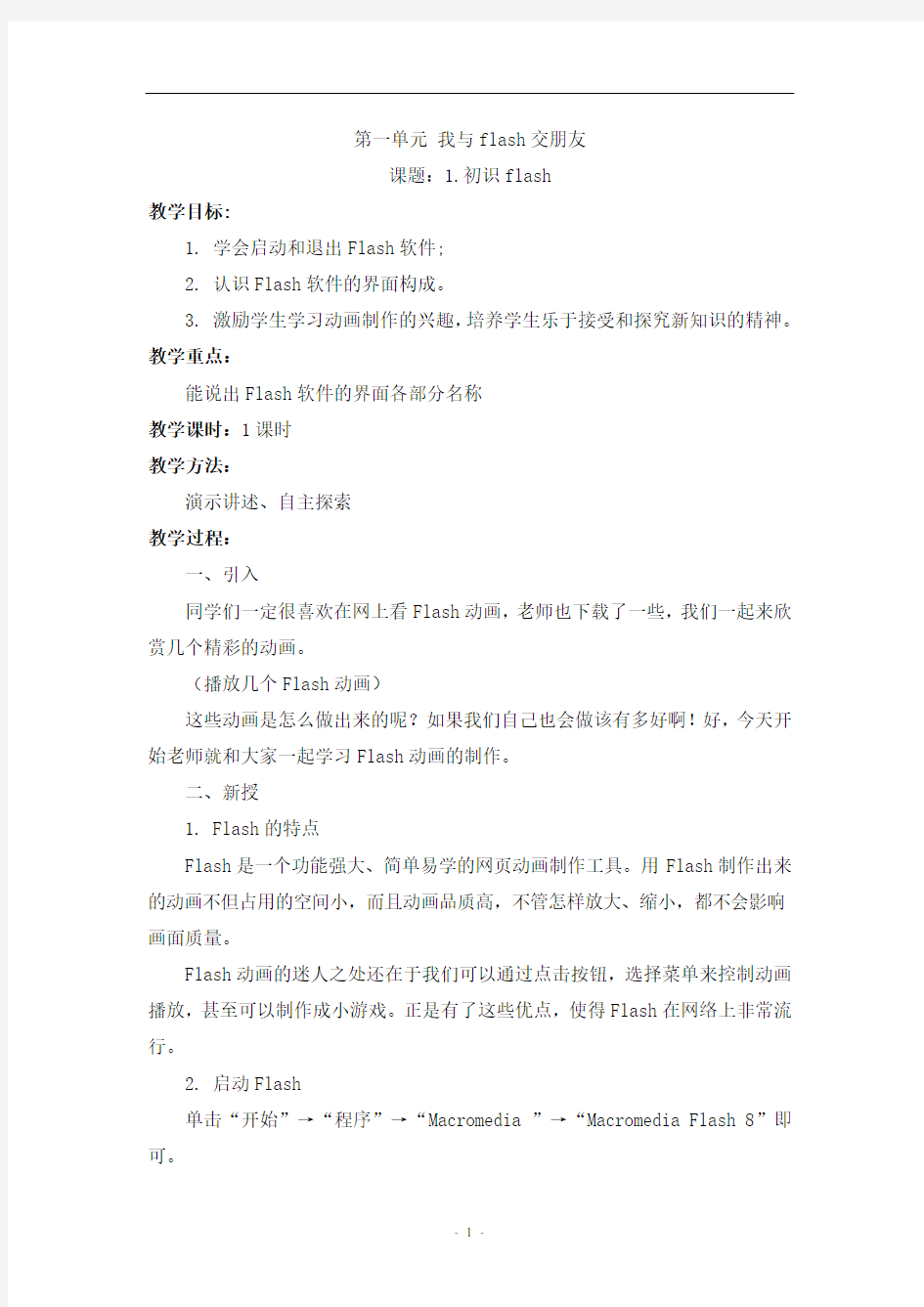

第一单元我与flash交朋友
课题:1.初识flash
教学目标:
1.学会启动和退出Flash软件;
2.认识Flash软件的界面构成。
3.激励学生学习动画制作的兴趣,培养学生乐于接受和探究新知识的精神。教学重点:
能说出Flash软件的界面各部分名称
教学课时:1课时
教学方法:
演示讲述、自主探索
教学过程:
一、引入
同学们一定很喜欢在网上看Flash动画,老师也下载了一些,我们一起来欣赏几个精彩的动画。
(播放几个Flash动画)
这些动画是怎么做出来的呢?如果我们自己也会做该有多好啊!好,今天开始老师就和大家一起学习Flash动画的制作。
二、新授
1. Flash的特点
Flash是一个功能强大、简单易学的网页动画制作工具。用Flash制作出来的动画不但占用的空间小,而且动画品质高,不管怎样放大、缩小,都不会影响画面质量。
Flash动画的迷人之处还在于我们可以通过点击按钮,选择菜单来控制动画播放,甚至可以制作成小游戏。正是有了这些优点,使得Flash在网络上非常流行。
2. 启动Flash
单击“开始”→“程序”→“Macromedia ”→“Macromedia Flash 8”即可。
3. 认识Flash软件的界面
4.保存Flash文件
点击文件菜单,选择“另存为”选项,选择文件保存的位置,给你的文件起个名字,点“保存”按钮将文件保存起来。
5.退出软件
点击文件菜单,选择“退出”选项。或者直接点击窗口右上角的关闭按钮也可。
三、试一试
(1)Flash的布局你都认识了吗?(教材第3页)
(2)互动练习
四、教师小结
板书:
初识Flash
进入保存退出界面教学反思:
第一单元我与flash交朋友
课题:2.我的第一个动画
教学目标:
1.了解帧的概念及帧的类型;
2.知道什么是关键帧、空白帧和普通帧;
3.学会设置关键帧。
教学重难点:
尝试着做一个倒计时的动画
教学课时:一课时
教学方法:
演示讲述、自主探索
教学过程:
一、引入
师:我们知道,电影是由一格一格的胶片按照先后顺序播放出来的,由于人眼有视觉停留现象,这一格一格的胶片按照一定速度播放出来,我们看起来就“动”了。动画制作也是采用的这一原理,而这一格一格的胶片,就是flash 中的“帧”。
二、跟着做
1.了解帧的概念及帧的类型
在flash中,每幅静态画面都被放在一个影格里,每个影格我们称之为“帧”。
帧可以分为三种类型:空白帧、关键帧、普通帧
空白帧就是没有任何内容的帧,当时间轴播放到空白帧时,画面内是空白的。
关键帧以实心黑点为结束标记,动画图片一定要创建在关键帧上。
普通帧就是两个关键帧之间的帧,这类帧里面的画面,不是我们亲手绘制的,而是软件自动生成的。
一系列“帧”被放在时间轴上,沿着时间顺序播放就形成了动画。
2.做一个倒计时的小动画
步骤:点击第一帧,点击“文本工具”,点击“舞台”输入数字“10”;
点击第10帧,插入关键帧,双击文本,将10改为9;
点击第20帧,插入关键帧,双击文本,将9改为8;
点击第30帧,插入关键帧,双击文本,将8改为7;
以此类推,一直到0为止。
按Enter键播放动画。
3.保存动画
三、试一试
做个一分钟的计时器。
四、学生展示作业
五、教师课堂小结
教学板书:
我的第一个动画
帧——空白帧关键帧普通键
教学反思:
第一单元我与flash交朋友
课题:3.动画小人
教学目标:
1.学会制作简单的逐帧动画;
2.会播放动画;
3.学会保存动画作品。
教学重难点:
会制作简单的逐帧动画
教学课时:一课时
教学方法:
演示讲述、自主探索
教学过程:
一、欣赏小小动画
你们刚才看到的动画就是用逐帧动画制作的,想学吗?那好,让我们一起来制作吧!
二、跟着做
1.了解逐帧动画
在时间轴上按顺序为每帧插入一幅图片,并且要求相邻两帧的图片差别很小,连续播放这些帧就形成了动画,这种动画就是逐帧动画。
2. 制作动画小人
步骤:选定椭圆工具,描绘颜色改为“无颜色”;
在工作区画出一个圆作为小人的头部;
选定线条工具,将线条粗细设为10,画出身体和四肢。
在第2帧中插入关键帧,然后画一个抬起腿的小人。(运用箭头工具选取小人的腿部并删除,用直线工具画一个抬起腿的小人)
按照以上方法,在第3帧和第4帧里插入关键帧,画出两个正在做不同动作的小人。
3.播放动画
按Enter键播放动画,检查动画效果。
4.保存动画
想一想:如果我想制作慢动作的小人,又该如何制作呢?
三、试一试
把你的小人多做几帧动作,然后播放,看看有没有小小动画的感觉,再让同学们点评一下。
四、学生作业展示
五、教师课堂小结
教学板书:
动画小人
逐帧动画
教学反思:
第二单元让文字变魔术
课题:1.漂亮的名字
教学目标:
1.学会使用文本工具输入文字;
2.知道如何使用颜料桶、墨水瓶、轮廓颜色、填充颜色等工具修饰文字;教学重难点:
能够对已经输入的文字进行修改、修饰,设置属性。
教学课时:一课时
教学方法:
演示讲述、自主探索
教学过程:
一、欣赏动画
二、跟着做
1.使用文本工具输入文字
步骤:点击“文本工具”,在舞台上单击,输入文字“赵旭阳”;(如果想更改文字内容,只要双击文字就可以了)
点击箭头工具,点击属性栏改变文字大小的滑块。(在这里可以改变文本的颜色,文本的字体等)
2.让名字更漂亮
步骤:点击“箭头”工具,选中舞台上的文字“赵旭阳”;
点击“修改”菜单,点击“分解组件”;(也可以按Ctrl+B分解组件)
再次“分解组件”;
点击“颜料桶工具”,填充颜色。
3.欣赏动画
4.保存动画
三、试一试
用今天学过的方法将自己的名字做成动画。
四、学生作业展示
五、教师课堂小结
教学板书:
漂亮的名字教学反思:
第二单元让文字变魔术
课题:2.名字会变形
教学目标:
1.学会制作形变动画;
2.学会使用墨水瓶工具;
教学重难点:
会制作简单形变动画
教学课时:一课时
教学方法:
演示讲述、自主探索
教学过程:
一、欣赏动画
二、跟着做
1.打开文件
启动flash软件后,打开上节课保存的动画。
2.制作形变动画
(1)插入关键帧,清除其中的内容
步骤:点击第30帧,插入关键帧;
点击“编辑”菜单,选择“清除”。
(2)在关键帧中输入文字
步骤:选择文本工具输入“火影忍者”;
用颜色桶工具填充颜色;
按ctrl+B 分解组件。(分解两次)
(3)动画开始了
点击第1帧,在属性栏点击“中间”,选择“形状”。
3.播放动画
4.保存动画
三、试一试
利用工具箱里的圆形或矩形工具,做一个形状动画。
四、学生作业展示
五、教师课堂小结
教学板书:
名字会变形教学反思:
第二单元让文字变魔术
课题:3.动画的简单控制
教学目标:
1.学会使用按钮元件;
2.会简单控制形状动画。
教学重难点:
会制作按钮控制动画
教学课时:一课时
教学方法:
演示讲述、自主探索
教学过程:
一、欣赏flash动画
二、了解图层
一个图层,犹如一张透明的纸,上面可以绘制任何事物或书写任何文字,所有的图层叠合在一起,就组成了一幅完整的画。
层有两大特点:除了画有图形或文字的地方,其他部分都是透明的,也就是说,下层的内容可以通过透明的这部分显示出来;图层又是相对独立的,修改其中一层,不会影响到其他层。
三、跟着做
(1)打开文件
打开上节课保存的动画。
(2)调出按钮元件
步骤:插入图层2,选中图层2的第1帧;
点击“窗口”菜单,点击“共享库”中的“buttons”。
将自己选中的按钮拖动舞台上。
(3)让按钮控制我的动画
步骤:选中舞台上的按钮,点击“动作”面板;
按图示点击“Actions”___“Movie control”然后双击“play”;
点击图层2的第1帧,我们给动画的开头设置一个停止命令。
双击“stop”。
(4)测试影片
按Ctrl+enter测试影片
(5)保存动画
四、试一试
给你的动画制作一动作按钮,控制动画的播放。
五、学生作业展示
六、教师课堂小结
教学板书:
动画的简单控制
教学反思:
第三单元千变万化的五角星
课题:1.绘制美丽的五角星
教学目标:
1.会填充背景色;
2.能使用变形面板绘制五角星;
3.能用颜料桶给五角星填充颜色。
教学重难点:
会绘制五角星
教学课时:一课时
教学方法:
演示讲述、自主探索
教学过程:
一、欣赏动画
二、跟着做
1.制作五角星
步骤:(1)把舞台填充为黑色;
(2)用直线工具在舞台上画一条白色的直线;
(3)选中刚才画的这条直线,点击“窗口”—“变形”,在“变形”面板将“旋转”修改为36度;
(4)点击“变形”面板上的“复制并应用转换”按钮,直线会按设定好的角度复制旋转;
(5)将相邻的两个线段选中,按住左键将线段移开,这样,五角星的五个角就做好了;
(6)将五个角分别移动放到合适位置,这样就做好了一个五角星。
2.给五角星填充颜色
(1)选择“颜料桶”,在调色板中选择黄色;
(2)将鼠标放到五角星中间,单击左键,为五角星填充颜色;
(3)双击五角星的边,选中所有线段,按delete键或backspace键清除所有的边。
3.保存动画
将绘制好的五角星保存起来,命名为:小星星.fla 三、试一试
尝试着做出其他颜色的五角星
四、学生作品展示
五、教师小结
教学板书
绘制美丽的五角星
窗口——变形
教学反思:
第三单元千变万化的五角星
课题:2.让五角星闪烁
教学目标:
1.认识影片元件;
2.会使用“任意变形工具”;
3.能制作闪烁旋转的五角星。
教学重难点:
能制作闪烁旋转的五角星
教学课时:一课时
教学方法:
演示讲述、自主探索
教学过程:
一、欣赏动画
二、跟着做
1. 认识元件
元件是可反复取出使用的图形、按钮或一段小动画,Flash的元件分为三种:影片剪辑、按钮、图形。
影片剪辑元件即一段Flash动画,使用影片剪辑元件可以创建可重用的动画片段。
图形元件是可反复使用的图形,它可以是影片剪辑元件或场景的一个组成部分。图形元件是含一帧的静止图片,是制作动画的基本元素之一,但它不能添加交互行为和声音控制。
按钮元件用来创建动画的交互控制按钮。
使用元件的好处是,可重复利用,缩小文件的存储空间。
2. 打开上节课保存的“小星星”动画;
3.制作元件
步骤:(1)选中五角星,单击“修改”—“转换为元件”,弹出如下对话框:
给新建的元件起一个名字“五角星”,行为选择“图形”,点击“确定”。
(2)点击“插入”—“新建元件”,调出新建元件面板,给新建的元件起一个名字“闪烁的五角星”,行为选择“影片剪辑”,然后“确定”,进入影片剪辑编辑界面。
4.让星星闪烁起来
步骤:(1)点击“窗口”—“库”,调出库面板,如图:
(2)在影片剪辑编辑界面的图层1的第1帧上,将库中的图形元件五角星拖入工作台中,在图层1的第5帧、第10帧、第15帧、第20帧上再建立四个关键帧;
(3)为了使小星星有一个从小变大再变小的过程,先选中第5帧,选中工作台上的图片后,单击“任意变形工具”,小星星周围的框上出现8个黑点,任意拖动其中一个黑点,就可以缩小、放大图形。
(4)其它三帧上的图形用同样的方法也可以进行缩小、放大。
(5)单击回车键来测试一下效果。
(6)保存动画。
三、试一试
调出上节课保存的“小星星”动画,制作闪烁的星星。
四、学生作品展示
五、教师小结
教学板书:
教学反思:
第三单元千变万化的五角星
课题:3.美丽的群星
教学目标:
1.学会创建动作补间;
2.能够导入图片到库中;
3.学会创建图层,重命名图层,添加多个星星。
教学重难点:
能创建补间动画,插入新的图层并重新命名。
教学课时:一课时
教学方法:
演示讲述、自主探索
教学过程:
一、欣赏动画
二、跟着做
1.制作旋转的五角星
步骤:(1)打开上节课保存的“小星星”动画;
(2)打开库面板,双击“闪烁的五角星”影片元件,进入影片剪辑编辑状态;
(3)点击第1个关键帧,在“补间”选项这里要选择“动作”,“旋转”选项要选择“顺时针”;
(4)其他几个关键帧,也用上面的方法来设置补间动画。(小提示:每段补间动画旋转的方向一定要一致)
(5)按回车键看一下效果。
2.导入图片到库
步骤:(1)点击“场景1”,从“影片元件”的操作中回到场景窗口;
(2)单击“文件”—“导入”—“导入到库”,选择要导入的图片,单击“打开”;
(3)修改图层名称为“背景层”;
(4)把库中的背景图片拖入到场景中,调整图片大小,使之正好覆盖场景。
3.创建新图层,添加小星星
步骤:(1)新建一个图层,命名为“星星”;
(2)把制作好的影片剪辑拖到场景中,重复7次,并调整大小,将其排列成“北斗七星”的形状;
(3)测试影片。
3.保存动画。
三、试一试
打开上节课的“小星星”动画,用本节课所学的知识制作美丽的群星画面。
四、学生作业展示
五、教师小结
教学板书:
教学反思:
第四单元日出日落
课题:1.制作美丽的场景
教学目标:
1.能同时导入多张图片到库;
2.能进行多图层操作练习。
教学重难点:
对多个图层进行操作练习
教学课时:一课时
教学方法:
演示讲述、自主探索
教学过程:
一、播放flash动画
二、跟着做
1.导入图片到库
点击“文件”—“导入”—“导入到库”,按住shift键同时选中需要的图片,点击“打开”,把所需要的图形全部放放库中。
2.制作背景图层
步骤:(1)在第1个图层放上天空;
(2)在第2个图层上放上大地;
(3)新建4个图层,在每一层的第1帧分别放上小动画,然后给每个图层起一个和动画一致的名字;
(4)在“天空”和“大地”图层间新建一个图层“太阳”,在第1帧使用“椭圆工具”,在画板上画一个太阳。
3.测试动画
4.保存动画
三、试一试
用今天所学的知识创作一幅场景动画。
四、学生作品展示
五、教师小结
小学信息技术教案全册 1.与新朋友见面 教学目标:1、初步了解电脑在生活中的运用; 2、初步掌握电脑各外观部件的名称; 3、基本掌握电脑的开机、关机操作; 4、熟悉电脑桌面; 教学重点:掌握电脑的开关机工作; 教学难点:电脑的关机操作; 教学过程: 一、了解电脑在生活中的用途 教师提问:谁能告诉我,大名鼎鼎的电脑能帮我们做什么? 1、学生自由发言; 注:可行的话教师可在电脑上演示操作; 2、教师补充说明绍电脑的常规用途; 3、教师演示电脑的用途:如:查看资料、看电影、玩游戏、购物、聊天、学习等等。 二、了解电脑的各组成部分 教师提问:电脑竟然有那么大的威力,那到底电脑是什么样子的呢?他有哪些组成部分呢? 1、让学生观察身边的电脑,说说电脑有哪些组成部分? 注:学生可口说也可手指。 教师拿出或指出相应的设备,介绍其名称并简单介绍其功用。 2、看谁识的快; 教师任意指出设备,学生报出名称。 方式:1、学生站起枪答。 2、开小火车回答。 3、考一考;
你们现在已认识了电脑,那你们还知道电脑还有哪些好朋友吗?他们和电脑一起又能帮我们做什么呢? 1)、学生自由讨论。 2)、学生自问自答: 方法:让一学生提出电脑的一位朋友,让其他的同学来回答,他能帮我们做些什么事。 教师一旁点拔,补充。 3、教师总结介绍: 如:打印机、扫描仪、优盘、摄影(相)机、投影仪、写字板、刻录机等。有条件的话可拿出展示介绍。 三、初试电脑 教师提问:我们知道了电脑那无边的能力,那怎样来敲开他的大门,与他来个亲密接触呢?(教师提示与开电视机差不多) 1、学生依据电视机的开关猜测。 2、教师讲解开机的方法。 A:打开显示器的开关。 B:打开主机上的开关。 注:为了电脑的寿命,一定要先开显示器的开关,后开主机的开关。 3、确定开关: A:教师指出显示器及主机上的开关。 B:学生互指显示器及主机上的开关。 4、开机 A:教师开机。 注:应讲清电脑开机中有个启动画面并需有一定的时间,需耐心等待。 B:学生开机。 要求相互监督、提醒。 5、接触桌面:
第1课信息和信息处理工具 教学目的和要求 1、了解什么是信息; 2、了解如何描述信息以及对信息进行获取、传递、处理的各种技术; 3、知道计算机技术和通信技术是两种重要的信息技术; 4、了解信息高速公路; 教学重点与难点:信息的各种心态及其本质含义。 教学方法:1、从感性认识到理性认识,启发学生对问题深入思考。 2、电脑动画课件教学。 教学准备:1、电教室内利用电脑播放自制的教学课件。 2、课前打开电脑。 教学过程 一、新课引入 1、什么是信息?你知道吗?(学生回答) 简单地说,信息就是指对人么有用的数据、消息。(有用,即有价值。 信息具 有价值) 2、信息无处不在,无时不有。(举例启发后,请学生自己举例) 只要我们留意一下周围世界,就会发现信息无处不在,无时不有。十字路口的信号灯……教室里的板书,挂图……图书馆里的书报……春节联欢晚会的现场直播……大自然也无时无刻不在向我们传发出各种各样的信息…… [可用幻灯片展示以上图片] 二、新课教学 解释: “一、信息通常是指数据、消息中所含的意义。” 科学角度研究的信息主要指:一是经过计算机技术处理的资料和数据,如文字、图形、影像、声音等;二是经过科学采集、存储、复制、分类、检测、查找等处理后的信息产品的集合。 信息是事物运动的状态和存在方式而不是事物本身。它必须借助某种符号才能表现出来,而这些符号通常人们用数据来记录它。 “二、信息技术主要是指人们获取、存储、传递、处理信息的各种技术,计算机技术和通讯技术是两种重要的信息技术。” [利用电脑动态展示以下三种重要的信息技术] “1、信息的获取” 人脑的大部分信息是通过视觉和感觉器观获得的; 电脑中的信息主要是通过诸如键盘、鼠标、语音识别等电脑输入设备,
西师大版六年级语文上册作文专项练习1. 请你根据给出的开头,发挥丰富的想象力,创编一个故事。 要求:写完后给文章加一个恰当的题目;内容具体,语句通顺,故事生动;不少于400字。 开头:在茫茫的大森林里,有一条看不到尽头的小路。路边,有一块巨大的像白玉一样的石头。一个背着旅行包的小男孩儿靠着石头,他叫嘟嘟。挨着嘟嘟的,是一个叫波波的男孩儿,他的肩上挎着一个沉沉的小箱子。一个女孩儿从小路那边走过来,一只小狗在她身旁跳来挑去。 2. 愿望,像一粒种子,播种在心的土壤里,尽管它渺小,却可以开出最美的花朵。愿望,像一条小溪,流淌在爱的大地上,尽管它涓细,却可以浇灌绿色的希望。你的愿望是什么呢? 题目:我的愿望 要求:①内容要具体;②要写出真实的感受;③语句通顺,叙述清楚;④书写工整;⑤字数400左右。 3. 班级中正在开小小辩论会,有同学认为小学生穿着打扮不要讲究,要简朴。也有同学认为小学生应注意仪表形象,穿着打扮要体面、讲究。你赞同哪种观点?请概括出两点理由,并简单说明。 4. 根据要求作文。 顽皮是因为心怀纯真……历险是因为勇敢的心不想停歇。——马克·吐温 真理的大海,让未发现的一切事物躺卧在我的跟前,任我去探寻。——牛顿 天真活泼的你是否有过跟汤姆·索亚类似的经历?是否和家人、伙伴有不少忘不掉的探寻或发现?是否有过精彩或糟糕的顽皮往事,甚至一场有惊无险的小“事故”…… 请将题目《那次______》补充完整,写一篇文章。 要求:不少于400字,文中不出现真实的校名、人名。 5. 根据下面这种情况,写一张留言条。 11月6日中午王明去办公室还书,张老师不在。 6. 题目:明天,我们毕业 提示:一想到明天就要告别美丽的校园,告别朝夕相处的老师和同学,心中不免涌起深深的眷恋之情。请你选择最依恋的人、景、物,写一篇文章表达你的不舍之情。 要求:内容具体,感情真实,语句通顺,有一定的条理。不少于400字。文中一律不出现真实姓名,可以另编姓名代替。
备课本西师版六年级上册语文 全册教案 班级______ 教师______ 日期______
1、北京的色彩 第一课时 一、课题:北京的色彩 二、教学目标: 1.自主学习本课生字,并能正确书写,灵活运用。 2.理解课文内容,从秋色和建筑两方面,感受北京的美丽,激发对北京的热爱之情。 三、教学重点: 引导学生从自然和人文两方面感受、体会北京的色彩。 四、教学难点: 自主学习本课生字,并能正确书写,灵活运用。 五、教具准备: 搜集北京的风景名胜图片。 六、教学课时 一课时。 七、教学过程: 一、谈话引入,揭示课题 1.教师板书“北京”。抽生谈谈看到“北京”这个词你想到了什么。 2.教师板书“色彩”。把“北京”和“色彩”两个词联系在一起你想到了什么? 3.今天我们将走进《北京的色彩》这篇课文,一起感受北京的美。板书完整的课题,齐读课题。 二、初读感知,了解大意 1.默读课文,用自己的话说说文章的主要内容。 2.找出最能概括北京“色彩”的句子。
总起句:深秋时节的北京城,很快便以她那壮丽而辉煌的色彩驱除了我的偏见。 总结句:大自然有的,北京都有。 3.根据结构,理清文章的层次。 文章可分为三部分:第一部分(1~3段);第二部分(4~8段);第三部分(9~11段)。 第二部分可分为两个层次:第一层(4~6段),写北京“自然风光”中的色彩;第二层(7~9段),写北京“人文景观”中的色彩。 三、细读理解,体会情感 (一)学习第一部分 1.自由读1~3段,试着把自己读懂的内容批写下来。 2.学生交流自己从段落、句子中读出的信息。 教师根据学生的发言,作适时的引导。 (1)从“北京是红色的海洋”,“全是红彤彤的”可以看出北京城在作者心中色彩的单调。 (2)“四季常青”,“带着一种南方人特有的绿色的骄傲”与“处处是红色的北京”形成了鲜明的对比。 (3)“壮丽而辉煌”写出了对北京色彩的总体感觉。 八、作业布置: 背诵课文第二至四段。 九、板书设计: 北京的色彩 第一部分(1~3段);第二部分(4~8段);第三部分(9~11段)。 第二部分可分为两个层次: 第一层(4~6段),写北京“自然风光”中的色彩; 第二层(7~9段),写北京“人文景观”中的色彩。
Wulongxian zhaojiaxiang zhongxinxiaoxuexiao jiaoan 武隆县赵家乡中心小学校 教案 科目:信息技术 班级:四年级(下) 教师:关治军 2012年2月至2012年6月
目录 教学计划(下) (1) 第1课中外名言 (5) 第2课我的家乡 (9) 第3课家乡简报 (13) 第4课分享喜悦 (17) 第5课活动巧安排 (21) 第6课家乡明信片 (25) 第7课重庆欢迎您 (29) 教学总结(下) (25) - 2 -
赵家小学教学工作计划 2012年春期 - 3 -
赵家小学教学进度计划 - 4 -
第1课中外名言 课时:2课时 教学目的和要求: 1.认识Word的基本界面、启动方法及其作用; 2.熟悉Word 的编辑环境,能在Word中录入文字。 教学重点:启动Word的方法和在Word中录入中英文文字。 教学难点:在Word中录入中英文文字。 教学准备:计算机、网络、课件,文档 教学过程: 第1课时 一、认识word窗口 1.word简介 ①介绍Office:Office2003(Word2003 Excel2003 Powerpoint2003 outlook2003 Access2003)是微软公司的办公系列软件。我们平时所用的Windows也是微软的产品。 ②Word是功能十分强大的文字处理软件,包括文章的编辑、排版和打印。可以非常方便地实现图文混排。可以通过欣赏Word的作品来激发学生兴趣。 2.Word 的启动。 开始→程序→office→word2003 3.熟悉word窗口的各部分名称和作用 Word 的基本界面:Word的基本界面和写字板很相似。 标题栏 菜单栏 工具栏:常用操作可以点击相应的按钮来完成。 工作区:输入文字、插入图片的区域。 状态栏:指示光标位置等。 二、新建文档、录入文字并保存 1.新建文档: ①Word中的文字录入、编辑,和写字板一致。 ②提示:还记得中文愉入法的转换吗?使用快捷键“Ctrl”+“Shift”,也是一种很方便的方法哟。 2.学生试一试,让学生自己去尝试摸索一下,看看他可以发现Word有哪些功能。 3.文件的保存: 文件→保存(另存为)→位置【E:\20131\(姓名) 】→文件名【同学的问候】→保存 4.互相阅读所写的问候语,还可以修改,直到你满意为止。 三、文件的保存 1.文件保存到指定位置 文件→保存(另存为)→位置【E:\20131\(姓名) 】→文件名【同学的问候】→保存 2.作业上交:把姓名文件夹交起来。 - 5 -
大梁子小学 信息技术教案
年级:五年级 教师:王 维
了解电脑
第一课时: 教学目标: 1、引起学生对电脑的兴趣。 2、让学生了解计算机的基本组成,让学生对信息技术课有一个宏观的认识。 教学重点、难点: 1、启发学生了解电脑在生活中的用途。 2、了解计算机的基本组成,知道软件和硬件的区别等。 教学过程: (一)情境引入—— 去电脑大世界玩 1、分角色扮演主机、显示器、键盘、鼠标、小朋友苗苗 学生讨论你在电脑大世界中都认识了谁? 2、电脑大世界好吗?想和苗苗小朋友一起玩吗? (二)认识电脑 苗苗在电脑大世界中认识了什么?它由两部分构成的? 计算机系统的组成:硬件和软件 (三)初步了解硬件和软件 计算机硬件组成:显示器、键盘、鼠标、主机、音箱。 讨论一下什么是软件? (为了让概念不再抽象,可举一些生活中的例子来说明硬件和软件的区别) (四)掌握软盘、硬盘、光盘的概念 1、硬盘 2、软盘和光盘的使用 3、学生实验 (五)小结 这节课我们在电脑大世界中学到了什么? 教学后记:
第二课时: 教学目标: 1、掌握鼠标的正确使用及开机、关机的正确操作。 2、使用电脑时的注意事项。 教学重点: 1、掌握开机、关机的正确步骤及鼠标的使用。 2、培养学生爱护信息设备的意识。 教学内容:
开机、关机、鼠标的用法、使用电脑时的注意事项 教学过程 (一)导入: 要让电脑上班,首先要做的是什么? 对,开机。 (二)开机与关机 1、那如何正确开机呢? 2、学生交流自己的经验。 3、认识 Windows98 的桌面,学生交流已认识的部分 4、师补充 5、关机 6、综合:开机时,先开显示器,再开主机;关机时,先关主机,再关显示器。 7、学生实验。 (三)鼠标的用法 鼠标有两键或三键鼠标 1、讨论一下怎样握鼠标。 2、师小结:拇指、小手指放在鼠标的两侧,食指放在左键上,中指放在右键上, 无名指起辅助作用。 3、鼠标的操作 (1)生互相交流自己会用的操作方法。 (2)把自己会的操作方法演示给大家看。 (3)师补充:除指向、单击、双击、拖动外,还可以单击鼠标右键,注意单击 右键弹出的菜单叫快捷菜单,而且指向内容不同,弹出的快捷菜单的内容是不一 样的。b5E2RGbCAP (4)学生实验 (四)谈谈你的收获 教学后记:
西师版四年级下册信息技术教学计划 一、学情分析 四年级学生对学习计算机有一定的基础,基本知识与技能的掌握情况还比较理想,但大部分学生在计算机的应用方面还嫌狭窄,对于windows系统的基本操作还不够熟练或者不规范,少部分学生正确使用计算机的习惯还没形成,考虑到四年级学生本学期的上课特点,所以,本学期将继续激发学生学习计算机的兴趣外,着重加强和加深对word的学习,让学生能尽量熟悉和使用word,提高学生对计算机的应用能力,努力让每个学生都能学到知识,提高计算机的应用能力,为下阶段的计算机学习打下较扎实的基础。 二、教材分析 本学期采用的是西师出版社出版的新版,它包括以下几方面内容:总共7课,可以分成三块,第一块为汉字的产生,如汉字的魅力、汉字在电脑中原来是这样表示的;第二块为文字编辑,如书原来是这样印出来的,文字处理软件WORD,完成一些与学生学习生活相关联的任务,进而掌握完成这些任务所需要的操作技能;第三块为编排,如学文字编辑,编排我的作文,看几何图形,编排数学公式,逛海西,排游记等。 三、教学目标 1、知识目标、能力目标和情意目标。 (1)知识与技能 要求掌握的具体知识点如下:认识WORD,熟悉WORD软件的界面;工具栏的选择;输入、删除文字;选定文字的方法;保存文档;打开文档;改变文字的字体、字号、颜色等;能够对文章进行修饰和美化;学会制作课程表;能对文章的版面进行设计;学会申请电子邮箱,并能进行电子邮件的收发,同时能对电子邮件进行适当的装饰;能在网络的论坛上进行交流等。 (2)过程与方法: 培养学生对信息技术的兴趣和意识,让学生了解和掌握信息技术基本知识和技能,了解信息技术的发展及期应用对人类日常生活和科学技术的深刻影响。通过信息技术课程使学生具有获取信息、传输信息、处理信息和应用信息的能力,教育学生正确认识和理解与信息技术相关的文化、伦理和社会等问题,负责任地使用信息技术;培养学生良好的信息素养,把
课题第1课中外名言教学时间 教学目标1、掌握Word的启动和退出,认识word窗口 2、掌握文档的新建、保存和打开等操作 3、掌握文字输入与修改 教学内容认识word窗口新建文档、录入文字并保存;输入中外名言进行评价 重、难点认识Word 2003窗口的组成与功能、文档的新建、保存和打开等操作,视图中工具栏的使用 教具学具安装Word 2003软件互动练习.exe 打开、编辑和保存word文档.exe 中英谚语.doc我的记录.doc 相关图片word2003作品 第一课时 教学过程 一、激趣导入。 1、出示word2003作品,激发学生的兴趣。 2、这么漂亮的文章,你想不想来试一试? 3、引出word软件,介绍word。 Word是微软(Microsoft)公司开发的办公软件,它是功能十分强大的文字处理软件,包括文章的编辑、排版和打印,可以方便地实现图文的混排,它和Excel、Powerpoint、outlook、Access合成为office。目前office有2000和2003等版本。 二、跟着做 (一)认识word窗口 1、打开word——播放打开、编辑和保存word文档.exe(教师利用大屏幕投 影,边讲解边演示,展示Word 2003启动过程。) 教师:通过开始菜单可以启动Word 2000,有没有其它方法可以启动Word 2003呢?(学生讨论) (教师演示)双击桌面上Word 2003快捷方式图标,启动Word 2003。 教师:请同学们议一议,哪种启动方法更加方便、快捷? 2、熟悉word2003窗口的各部分名称和作用 (在多媒体网络教室中,教师利用广播功能,向学生逐一 讲解组成部分的位置及功能。) 3、关闭word程序 教师:同学们,你们知道几种退出Word 2003的方 法?(学生讨论) 学生:单击“关闭”按钮退出Word。 教师:也可以单击“文件(F)”菜单中的“退出(X)”命令,退出Word。 (教师讲解并演示)
第一章信息技术基础知识1 课题:第一节信息与信息技术 教学要求: 1、使学生了解信息和信息技术的基本概念。 2、了解信息技术的发展变化及其对现代社会的影响。 教学的重点和难点 1、理解信息和信息技术的概念。 2、了解信息技术的快速发展、强化信息意识。 教学器材:投影仪、演示用计算机。 授课地点:电教室 教学过程 1、引言 本章是教材的第一章,这章的内容对学习信息技术会起到举足轻重的作用,通过学习使学生有较强的信息意识。了解和掌握信息技术的发展及其对现代社会的影响,计算机的组成,硬件和软件知识,计算机的安全与病毒防治以及计算机的发展概况。 中学信息技术课程的主要任务是:培养同学们对中学信息技术的兴趣和意识,让同学了解和掌握信息技术的基本知识和技能。 这节课我们学习第一节信息与信息技术。 2、什么是信息? 自从有了人类,在人们的生活和生产活动中,就有了信息交流。它伴随着人类社会的发展而发展。到20世纪后叶我们把信息与信息技术交流作为一门专门的学科来研究。 (举例)有关信息、信息技术的巨大作用。 所谓信息,通常是指对人们有用的消息。 3、什么是信息技术 一般说来,信息技术是指获取信息、处理信息、存储信息、传输信息的技术。 人们获取信息的途径有很多,可以直接从生产、生活、科研活动中收集和获取信息,也可以从网络、电视、广播、报刊杂志等获取间接的
信息。其中计算机网络上收集和获取信息是极其重要的一条途径。 请阅读P2—P4。 (实例演示) 从信息学的角度,从为了解1990年到1999年十年中,我国普通高等学校本科、专科生和硕士研究生的招生情况,分析相应的教育发展情况作为例子,使学生了解信息技术在现代社会中的作用。示例告诉我们信息世界里,必须学习和掌握计算机信息技术。 操作步骤:A、连接上网, B、搜索框中输入关键词。 C、检验结果: D、依次选取“中国教育概况”“中国教育科研网” E、从中找到数据输入到电子表格中, F、再把数据以图表的形式表示。 4、信息技术的发展 计算机网络技术是由计算机技术和通信技术结合而成的。计算机网络对人类的影响,已经超出了它的技术范畴。信息资源已成为同物质资源同样重要的社会资源。信息只有通过交流才能实现资源共享。随着信息高速公路的建立。信息成为所有人可共享的社会资源。 5、归纳、总结: (1)信息与信息技术的概念。 (2)信息技术在各个领域中的应用以及信息技术的飞速发展的情况。 6、讨论思考 (1)什么是信息技术? (2)人们获取信息的途径主要有那些途径? 归纳总结: (1)信息与信息技术的概念。 (2)信息技术在各个领域中的应用以及信息技术的飞速发展的情况。 布置作业: 1、什么是信息技术? 2、人们获取信息有哪些主要途径?
第一单元我与flash交朋友 课题:1.初识flash 教学目标: 1.学会启动和退出Flash软件; 2.认识Flash软件的界面构成。 3.激励学生学习动画制作的兴趣,培养学生乐于接受和探究新知识的精神。教学重点: 能说出Flash软件的界面各部分名称 教学课时:1课时 教学方法: 演示讲述、自主探索 教学过程: 一、引入 同学们一定很喜欢在网上看Flash动画,老师也下载了一些,我们一起来欣赏几个精彩的动画。 (播放几个Flash动画) 这些动画是怎么做出来的呢?如果我们自己也会做该有多好啊!好,今天开始老师就和大家一起学习Flash动画的制作。 二、新授 1. Flash的特点 Flash是一个功能强大、简单易学的网页动画制作工具。用Flash制作出来的动画不但占用的空间小,而且动画品质高,不管怎样放大、缩小,都不会影响画面质量。 Flash动画的迷人之处还在于我们可以通过点击按钮,选择菜单来控制动画播放,甚至可以制作成小游戏。正是有了这些优点,使得Flash在网络上非常流行。 2. 启动Flash 单击“开始”→“程序”→“Macromedia ”→“Macromedia Flash 8”即可。
3. 认识Flash软件的界面 4.保存Flash文件 点击文件菜单,选择“另存为”选项,选择文件保存的位置,给你的文件起个名字,点“保存”按钮将文件保存起来。 5.退出软件 点击文件菜单,选择“退出”选项。或者直接点击窗口右上角的关闭按钮也可。 三、试一试 (1)Flash的布局你都认识了吗?(教材第3页) (2)互动练习 四、教师小结 板书: 初识Flash 进入保存退出界面
第一课神奇的信息世界(教案) 教学目的:通过学习使学生更充分地了解信息技术在生活中的应用。 教学内容:观看“神奇的信息世界”光碟 教学准备:1、调试每台计算机2、打开计算机并由教师机控制3、由各组组长带队有秩序地进电脑室教学过程: 一、新授 师:这节课,大家来学习了计算机在生活中的应用。你注意到了吗?我们生活在一个神奇的信息世界中。现在让我们一起进入神奇的世界,好吗? 生:好! 师:启动“神奇的信息世界”。 (让学生来观看,老师边解说) 师:观看影片后,同学们有什么感想吗? (让学生来讲一讲自己的想法。) 二、这里有一些例子都说明计算机在当今社会上发挥了巨大的作用。请大家填一填:下列图中计算机在做什么? 三、想一想 1、你在什么地方见过计算机? 2、你认为计算机还能做些什么事?
第二课走近计算机(教案) 教学目的:认识计算机各个部件,理解计算机硬件和软件的概念。 教学内容:学习计算机的基本组成 教学准备:1、调试每台计算机2、打开计算机并由教师机控制3、由各组组长带队有秩序地进电脑室教学过程: 一、复习 师:上节课,我们已经学习计算机在生活中的应用。哪位同学能来谈一谈具体应用方面。 师:好,你来。 生:(略) 师:好,你也来谈谈。 生:(略) 师:同学们都谈得不错,接下来,我们来共同认识一下计算机的基本组成。好吗? 生:好。 二、新授 师:现在,让世纪博士给我们讲讲计算机的家史吧。 (老师启动光碟,让学生观看) 师:通过观看影片,同学们学习了什么呢?对计算机了解了多少呢? 生:我知道了。 师:那你来说说。 生:一台计算机(电脑)是由硬件与软件组成的。 师:哪硬件是什么呢? 生:老师,我来说。 师:好,你来说。 生:硬件主要由主机、键盘、鼠标、显示器等组成。 师:哪软件又是什么呢?
西师版语文六年级上册总复习资料 第一部分:本册重点知识 一、必背内容:234(两篇古文,三首古诗,四个课文链接);积累与运用(1-8)的温故知新和语海拾贝。
1.大自然并非只有一种绿色,也并非只有一种香山碧云寺云碧山香 黄、一种红……黄山落叶松叶落山黄 2.在送医院急救的路上,海子拉着同事的手说: “我想回家,看我娘……我三个多月没回……”重重喜事重重喜喜年年获丰收 3.爹对海子说:“海子,你……以后不到过节或盈盈笑语盈盈笑笑频频传捷报 放长假,就不要回来了。” 抓住文章的重点词句可以帮助我们深入理解文省略号不单表示省掉的内容,还可以表示说 章的内容。抓住一个重点句进行理解,就把握住话断断续续或迟疑。了这篇文章的主要内容。 积累与运用(六) 我们每天去探看沙漠玫瑰怎么样了。(陈述语 气)生命——生存——存活——活力——力量 沙漠玫瑰怎么样了?(疑问语气)空虚——空气——气体——体温——温暖 不要只想你能从朋友那里得到什么。(陈述语 气)收藏——收获——获得——得意——意见 你能从朋友那里得到什么?(疑问语气)简单——简朴——朴实——实体——体面——我发现疑问词“怎么”“什么”……也可以 用面容——容颜——颜色 在陈述句里。 写文章时可以别开生面地选取一些特别的材料 来表达某种深刻的道 理。 积累与运用(七) 1.这里简直就是人的海洋。相貌堂堂彬彬有礼端庄秀丽眉清目秀 2.几十里水路百座桥,外婆的故事足足可装一天虎背熊腰大步流星健步如飞面红耳赤船。目光犀利金刚怒目亭亭玉立风姿绰约 3.飞流直下三千尺,疑是银河落九天。 4.他的心眼比针眼还要细。恰当的场面描写,常常是文章中一道亮丽的风景 用夸张的手法,可以突出所写对象的特点,线。它不但可以渲染气氛,而且可以烘托人物形激发读者的想象,增强表达效果。象,对突出文章主旨起到一定的作用。 积累与运用(八) 1.《司马光救友》——急中生智● 学而时习之,不亦说乎? 2.《草船借箭》——神机妙算● 温故而知新,可以为师矣。 3.《围魏救赵》——声东击西● 学而不思则罔,思而不学则殆。 4.《将相和》——完璧归赵负荆请罪● 三人行,必有我师焉。 我发现,恰当地运用成语,可以精炼地概括文章——《论语》 的内容。如果把所归纳的意思概括起来,就是全文的主 旨。有时,文章的段意或篇意就是文中的某句 话,
第1 单元国宝大熊猫 第 1 课我的第一张幻灯片教学目标: 1. 认识PowerPoint。 2. 了解PowerPoint 界面。 3. 欣赏大熊猫演示文稿,激发学习兴趣。 课时安排: 1 课时。 教学重点: 1. 认识PowerPoint。 2. 了解PowerPoint 界面。 教学过程: 一、启动PowerPoint。 二、PowerPoint 的工作环境。 标题栏菜单栏工具栏工作区状态栏备注区 三、制作第一张幻灯片。 1.添加标题和副标题。 2.设置文字格式。 四、放映幻灯片。 1.在“幻灯片放映”菜单中选“观看放映”命令。 2.按“F5键。 五、保存幻灯片。 1.点击文件菜单。 5.点“保存”按钮。 六、课堂总结。
第 2 课可爱的大熊猫教学目标: 1 .学会更改幻灯片版式。 2. 学会在幻灯片中插入图片。 3.学会对图片进行简单设置。 课时安排: 1 课时。 教学重点: 1. 学会在幻灯片中插入图片。 2.学会对图片进行简单设置。 教学过程: 一、打开演示文稿“国宝大熊猫”。 二、插入“新幻灯片”。在“插入”菜单中选“新幻灯片”命令 三、插入“大熊猫”的图片。 1. 在“插入”菜单中选“图片”命令,再选“来自文件 2. 选好图片后单击“插入”按钮。 四、对图片进行“缩放”操作。 1. 可以右键单击图片。 2. 选“设置图片格式”,设置更多得格式。 五、移动图片。 选中图片按住鼠标左键不放直接移动图片。 六、学生上机练习。 七、保存作品 八、展示学生作品。 交流、评价。 九、课堂总结。
第 3 课介绍国宝大熊猫 教学目标: 1 .学会向幻灯片中插入文本框。 2. 学会对文本框进行底纹和边框设置。 课时安排: 1 课时。 教学重点: 1 .学会向幻灯片中插入文本框。 2. 学会对文本框进行底纹和边框设置。 教学过程: 一、打开演示文稿。 二、插入文本框。 1?点击【插入】菜单中的“文本框”一水平或者垂直。 2.我们选“水平”在编辑区拖动鼠标,就会出现一个“虚线框” 这个虚线框就是我们我们所要学习的“文本框” 。 4.为使文字更好看、更美观,可以设置字体、字号和文字颜色。选中文字,在格式工具栏里设置字体、字号、加粗和字的颜色设置完毕后的效果。 但发现位置不适合,要进行调整。 1.单击选中的文本框。 2.将鼠标指针指向文本框的边框,(注意不要指向边框周围的空心圆点上)。 3.光标变成时,按下左键不放,并拖动鼠标,文本框就随着移动。 4.移到合适位置后,松开鼠标左键就可以了。如果觉得文本框中的文字安排的不合适的话,还可以按下面的方法调整。 1.单击选中需要调整的文本框。2.将鼠标指针指向边框周围的空心小原点上(“调节控制柄” )。3.光标变成调整按钮时,按下鼠标左键不放,并拖动鼠标,文本框也就随着进行调整。
西师版三年级下册信息技术教案 第一课我的小画板 教学目标: 1、学习文件打开的方法 2、认识画图程序的界面 3、学习用“颜色填充”工具 教学重点:学会保存文件的方法 教学难点:“颜色填充”工具的使用 教学方法:直观演示法、讨论法、练习法、任务驱动法 教学准备:多媒体教室、控制软件 教学过程: 一、情趣导入 亲爱的同学们,寒假里同学们还玩得愉快吗?现在收回你们的心,回到学习中来啰!同学们在过新年的时候啊有没有给长辈和同学送上你们的新年祝福啊!同学们送祝福的方式肯定不一样吧,跟老师说说,你们都是用什么方式来送祝福的? 生:发短信、发邮件、打电话、用QQ聊天送祝福、寄贺年卡片……师:看来,经过一学期的学习,有很多同学都能熟练的用电脑传递信息了。这一学期呢,我们就来学习一个新的软件“画图”软件,这就要考验同学们上学期对鼠标的熟练度了。 二、跟着做
1、 打开画图软件 单击“开始”——选择“程序”——选择“附件”——单击“画图” 2、 认识画图窗口 在画图窗口中,标题栏显示的为文件的标题名称。 菜单栏中包含不同菜单选项,在每个菜单中会有不同的命令。工具箱中存在着各种各样的绘图工具,在颜料盒中我们可以选择多种颜色, 中间的画图区是我们用来绘画的地方。 三、 认识工具箱 工具箱中有各种各样的工具,下面我们来一一介绍它们的名称, 同学们可以尝试使用,体会它们的用途。 四、
打开“阳光的早晨.bmp ”文件,并给这幅图填充美丽的颜色吧。 小贴士:在封闭图形中才能使用“颜色填充工具”,否则颜料就会溢出来。只要单击鼠标右键,就可以取消刚刚填充的颜色。 我们在选择填充颜色时,有前景色和背景色之分,如图所示: 五、 保存文件 颜色填充完毕后,为了今后还能欣赏我们的作品,我们要对作品进行保存操作。单击文件菜单中的保存命令,文件就在原来的基础上保存好了。 六、 试一试 单击鼠标右键,选择背景色
最新-小学信息技术教案合集9篇 小学信息技术教案合集9篇 在教学工作者开展教学活动前,总归要编写教案,编写教案有利于我们科学、合理地支配课堂时间。写教案需要注意哪些格式呢?下面是本人精心整理的小学信息技术教案9篇,供大家参考借鉴,希望可以帮助到有需要的朋友。 小学信息技术教案篇1 一、教学目标 1.能说出键盘各个区域包含的按键,能熟练使用键盘敲字。 2.通过观察教师演示、小组合作等方法,提高合作交流的能力。 3.通过键盘按键区域的认识,学会打字区分大小写的基本操作,体会计算机的魔力。 二、教学重难点 【重点】键盘各区域按键组成和名称。 【难点】CapsLock键的灵活使用。 三、教学过程 (一)导入新课 教师通过多媒体展示生活中各种款式的键盘图片,让学生观察图中的不同款式键盘,观察不同键盘的异同点。然后提问,“这些键盘都是我们生活中常用的一些键盘,我们上节课也了解了基本的打字指法,想不想了解更多关于键盘使用的知识?”本课以基本的经典键盘开展教学。 (二)新课讲授 1.认识特殊键 教师在大屏幕上把键盘投影到大屏幕上,并且把键盘上一些特殊键全部标记出来,包括大写字母锁定键、上档键、退格键、回车键、空格键。教师利用图片演示讲解键盘各区域名称,主键盘区包括字母键、双字符键、和部分的常用功能键,其中字母键26个,双字符键21个,标有数字的双字符键也叫数字键,第5行长条为空格键,第1行最右边是退格键以及主键盘和小键盘各有一个Enter 回车键。 2.实践观察一
教师提示学生敲击不同的按键有不同效果,根据刚刚认识的键盘布局以左右两个人为一小组完成课本任务步骤——找使用的键盘中的双字符键、空格键和回车键;打开写字板窗口,输入26个英文字母,然后敲回车键,接着输入10个数字;敲退格键,删除数字9、8、7,体验退格键的用法。教师根据学生完成情况,选取完成速度最快的学生上台展示成果,展示完成后进行提问:回车键和退格键各有怎样的用处?【回车键完成换行,退格键用来删除错误输入内容】评价学生动手操作能力非常强,并再次给学生强调各个特殊键的名称,加深学生印象。 3.实践观察二 教师结合大屏幕所展示的键盘图片,抛出疑问:我们键盘左边第3行有一个CapsLock键,你们知道它叫什么,是用来干什么的吗?【大写字母锁定键,用来锁定字母的大小写】根据学生回答的情况老师评价同学们真聪明,生活经验非常丰富。然后教师提示学生笔记本电脑和台式电脑CapsLock指示灯所在位置不相同。教师开始进行演示操作:首先连续敲击字母键,让写字板窗口中显示出小写字母;接下来敲一下CapsLock键,让学生观察大写字母锁定灯的状态,再敲击几下字母键,让学生根据敲出来的字母和步骤1的字母进行对比不同;最后再一次敲击CapsLock键,让学生观察大写字母锁定灯的状态,再敲几下字母键。提问学生:根据我敲出来的字母和第二步的字母进行对比有什么不同?【敲击一下CapsLock键,指示灯亮,敲击字母键是大写】教师根据回答评价学生观察非常仔细,思维很发散。老师最后再次强调出CapsLock键的作用,然后让学生根据教师刚刚的演示,独自进行5分钟的操作,教师进行巡视。 (三)巩固提高 在学生掌握了键盘操作之后,开展一个小比赛。请学生以同桌为单位,其中学生根据教师出示的图片的字母和符号,同时开始使用键盘敲击。看哪位同学完成的又快又准确。 (四)小结作业 小结:教师根据大屏幕键盘图片提问各区域名称,学生快速说出。教师点评同学们听课很认真,记忆力非常强。 作业:用今天所学,尝试用键盘打字一篇日记。 四、板书设计小学信息技术教案篇2
西师版六年级上册语文 期末试题大全 GE GROUP system office room 【GEIHUA16H-GEIHUA GEIHUA8Q8-
西师版六年级上册期末总复习试题 一、看拼音写汉字。 fú róng yùhú liánmǐn qīpàn fèihǔ chéngzhì wàzì páihuái _____________________________________________________________ cuòzhē kēngqiāng kesou jiěpōu chóuchú linlángmǎnmù _____________________________________________________________ wútóng jīngyíngtītoù qīxī xiāosǎ juéjiàng gǎngzhíbùān ______________________________________________________________ lí zhuìzhuì pāishè yāncōng dòngchuāng _______________________________________________________________ 二、按原文填空。 1. 洛阳亲友如相问,____________。 2.___________西出阳关无故人。 3.__________,______ _____。无为在歧路,儿女共沾巾。 4.___________,不亦乐乎? 5.___________,可以为师矣。 6.____________,思而不学则殆。 7.三人行,________________。 8.朋友是不分国籍,不限年龄,不拘性格,只要_________________________________都可以很坚固地连结在一起。9、弱小的草呵!骄傲些吧,_____ _______。10、飞流直下三千尺,_________ __ ___。 11、一儿登瓮,足跌没水中,众皆弃去,___________________-__,儿得活。 12人有鬻矛与盾者,_______________,俄尔又誉其矛曰__________________。 13、景德镇是世界闻名的瓷都,瓷器素以___________________这四大特点名扬四海。14、友谊是,____________。15、在默默里算着,八千多个日子已经从我手中溜去___________________________ _也没有影子。 2. 按要求做题。(都写出3个) 1.AABB_____________________________________ 4.ABAC_______________________________ __________ 7.含ABB_______________________________________ 8. ABAB_______________________________ ____________三、成语接龙。1.空虚—()—()—()—()
20xx-20xx学年度第二学期 XXX学校教学设计 教案说明:本教案注重了培优辅差及学困生的转化,注重学生的全面发展,教案环节齐全、内容详细,可以A4纸直接打印。
学科:; 任课班级:; 任课教师:; 20xx年月日 西师版小学信息技术教材(20xx年版) 四年级上册教案
同学们认识资源管理器吗?你知道资源管理器的作用吗? 二、活动开展 1.组织学生使用双分屏微课自主导学法,一边学习微课(使用视频播放器控制键,进行播放、暂停、前后拖放等),一边学习操作,教师腾出空时间来一边巡视,一边个别指导。这就可以保证学生拥有更多的操作实践活动时间。 教师将本教材配套微课资源网址https://www.doczj.com/doc/d98582018.html,/ftp/upload/it/index.html,发送给学生(或用电子教室统一打开)如图1:(或者用手机扫描二维码观看) 图2:(左半屏为微课导学自主播放区;右半屏为模仿操作区) 2.学习根据文件位置写出文件的路径和根据文件路径找到文件。 小组(或同桌)合作完成活动体验中的两个问题 (教师巡视课堂:了解学生合作情况和完成情况,及时收集和统计学生完成过程中遇到的问题,也可以给学生一些指导和帮助。)
想给自己的各种文件创建文件夹,在电脑里安一个家吗? 二、活动开展 1.组织学生巩固使用双分屏微课自主导学法,一边学习微课(使用视频播放器控制键,进行播放、暂停、前后拖放等),一边学习操作,教师腾出空时间来一边巡视,一边个别指导。 教师将本教材配套微课资源网址,发送给学生(或统一打开),学生选择后自主模仿学习。如图:(或者用手机扫描二维码观看) (右半屏为微课导学自主播放区;左半屏为模仿操作区) 2.学习根据自己需要而规划和创建文件夹。 小组(或同桌)合作完成活动体验中的规划、创建文件夹两个问题 (教师巡视课堂:了解学生合作情况和完成情况,及时收集和统计学生完成过程中遇到的问题,也可以给学生一些指导和帮助。) 3.展示评价 小组(或同桌)向全班展示他们完成“自己规划和创建的文件夹(结构图)”的成果,同时向大家介绍自己的想法和解决方法。 (教师要提出展示要求,一组展示,其他组的同学进行补充、评价或帮助,教师根据学生的展示情况进行恰当的点拨、追问、引领和评价。根据课堂教学时间:可展示1-3组,自主机动安排) 三、活动拓展
【精华】小学信息技术教案4篇【精华】小学信息技术教案4篇 作为一名辛苦耕耘的教育工作者,就有可能用到教案,借助教案可以恰当地选择和运用教学方法,调动学生学习的积极性。教案要怎么写呢?以下是小编帮大家整理的小学信息技术教案4篇,希望对大家有所帮助。 小学信息技术教案篇1 [教学目的与要求] (1)学习使用“录音机”截取声音和混合声音的方法。 (2)通过“截取声音”和“混合声音”的学习,学会使用不同的方法对声音文件进行编辑。 (3)通过欣赏编辑的声音文件,激发学习兴趣,并能对同学们的作品做出合理的。 [课时安排] 建议安排0.5~1课时 [教学重点与难点] 重点:声音的简单编辑。 难点:声音的简单编辑。 [教材分析与教法建议] 1、教材的地位与作用
声音的简单编辑是在声音的简单录制的基础上展开的,这部分内容对于培养学生的兴趣及创新能力特别有益,教学中应充分挖掘这一点。 2、教学方法指导 对学生制作的录音文件进行编辑,学生的兴趣较高。教学中可以选择学生制作的优秀作品进行范例演示,营造良好的教学氛围,激发学生学习兴趣。声音的编辑主要介绍了截取声音和混合声音,内容比较简单,建议采用任务驱动与学生自主探究相结合展开教学。 [资料] 1、将声音文件插入到另一个声音文件中 在“文件”菜单上,单击“打开”,定位要修改的声音文件,双击打开该文件。 将滑块移动到另一个声音文件中要插入的位置。 单击“编辑”菜单中的“插入文件”命令。 选择要插入的文件,单击“确定”按钮。 注意:只能将某个声音文件插入到未压缩的声音文件中。如果在“录音机”程序中未发现绿线,说明该声音文件是压缩文件,必须先调整其音质,才能对其进行修改。如果将某个声音添加到现有声音文件的中间,新的声音将替换插入点后的原有声音。录音机使用波形(.wav)文件。 2、覆盖(混合)声音文件
西师版信息技术四年级下册笔记 第一课 中外名言 一、认识Word 1、通过开始菜单打开Word 。 ?鼠标点开始。?所有程序。?Microsoft Office 。?Microsoft Office Word 2003单击。 2、熟悉Word 窗口各部分的名称和作用。 3、关闭Word 程序。 ?单击“文件”菜单选择“退出” ?点击窗口右上方的“关闭” ?快捷键:Alt + F4 二、新建文档、录入文字并保存 1、新建文档:?单击“文件”菜单中的“新建”命令。?常用工具栏中新建按钮。?快捷键:Ctrl + N 。 2、输入文字:先切换输入法:?鼠标点“语言栏”。? “Ctrl + Shift ”逐一切换。?“Ctrl + 空格”中英切换。 3、保存文档:?选择“文件”菜单单击“保存”( Ctrl + S )。?保存位置为“我的文档”。?输入“文件名”? 单击“保存”按钮,完成保存。 第二课 我的家乡 一、设置文字格式。 1、打开文字素材。 2、设置文字格式。 注意:①设置格式的前提是选定目标内容。 ②设置字体、字号、特殊格式、对齐方式和文字颜色等。 ③大标题、小标题和正文,字号逐渐缩小,正文和小标题文字颜色尽量统一。 3、设置文字效果 4设置文字动态效果 ①选择“文件”菜单单击“保存” ④单击“保存”按钮,完成保存。 ③输入“文件名”
二、文字对齐方式有:两端对齐、左对齐、右对齐、居中对齐、分散对齐。注意:先选中,再操作。 文章的标题 _________________________________________________ 居中对齐 信件开头的称谓 _____________________________________________ 左对齐 文章结尾的日期和落款 _______________________________________ 右对齐 古诗 _______________________________________________________ 居中对齐 文章中的各部分 _____________________________________________ 两端对齐 三、设置对齐方式。 先选中内容,再设置:①选中“格式”菜单;②单击“段落”命令,弹出对话框;③单击“缩进和间距”标签;④选择合适的对齐方式;⑤单击“确定”按钮。 四、设置缩进和间距 第三课 家乡简报 一、在文档中添加图片 1、选择“插入”-“图片”-“来自文件”。 2、找到要插入的图片,单击“插入”。 二、图片格式的设置 选中文档中的图片,打开“视图”菜单-“工具栏”-“图片”工具;找到“文字环绕”按钮,选择“四周型环绕”。 注意: 1、单击图片后,将光标放到四周的白色圆圈的“控制点”上,拖动鼠标可调整图片大小。 2、鼠标指向图片,按住拖动图片,移动到适当位置。 3、“图片”工具可以设置图片的对比度、亮度,旋转和截取图片。 4、双击图片,可以进行图片格式设置。 三、插入文本框 ①选中“格式”菜单。 对话框。 ④选择“居中”。 ⑤单击“确定”按钮。 设置段落前后的行数可以调整段与段之间的距离。 选择图片 单击“来自文件” 单击“插入”